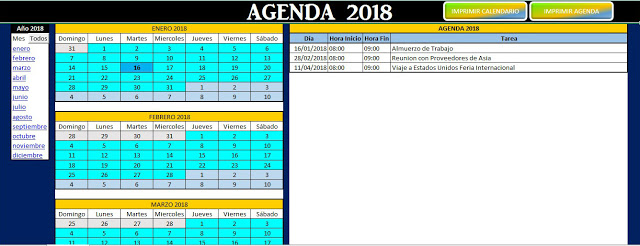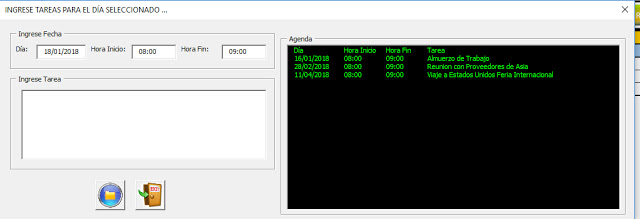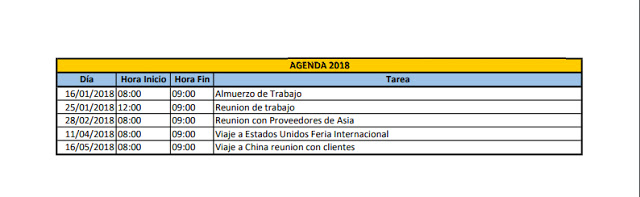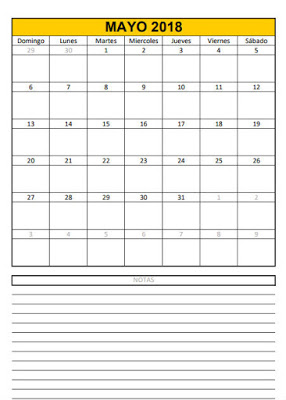.
 En este post se podrá descargar el Calendario Agenda 2018, realizado en Excel, contiene muchas macros que se pueden encontrar y descargar gratuitamente de esta página, se utiliza formularios y distintos procedimientos o macros que lo hacen funcional, no utiliza prácticamente ninguna fórmula incorporadas en Excel.
En este post se podrá descargar el Calendario Agenda 2018, realizado en Excel, contiene muchas macros que se pueden encontrar y descargar gratuitamente de esta página, se utiliza formularios y distintos procedimientos o macros que lo hacen funcional, no utiliza prácticamente ninguna fórmula incorporadas en Excel.
Recomiendo leer un excelente libro sobre Excel que te ayudará operar las planillas u hojas de cálculo, haz click acá, si quieres aprender sobre Excel, en inglés, entonces debes hacer click here. Si lo que necesitas es aprender o profundizar sobre la programación de macros con VBA este es unos de los mejores cursos on line que he visto en internet.
if (payload.eventType == ‘subscribe’) {
// Add code to handle subscribe event.
} else if (payload.eventType == ‘unsubscribe’) {
// Add code to handle unsubscribe event.
}
if (window.console) { // for debugging only
window.console.log(‘YT event: ‘, payload);
}
}
Al descargar el Calendario Agenda 2018, se verá al lado izquierdo que se encuentra el listado de meses de Enero a Diciembre, presionando en el mes deseado se mostrará el mismo, si se requiere visualizar todos se debe presionar el botón que está al principio denominado “Todos”, ello hará que se muestre el calendario con todos los meses del año.
Haciendo doble click en el calendario sobre un día en particular, se muestra un formulario que permite ingresar la tarea o actividad que se desea agendar, pudiendo ingresar la hora de inicio y fin si se requiere, también a pesar de salir por defecto el día en el cual hicimos click, se puede cambiar manualmente asignando el día que se desee para la tarea que se intenta agregar.
Presionando el botón guardar al final del formulario se guarda la tarea y se agrega en el listado de tareas que se encuentra a la derecha de la hoja ordenándose en forma automática por fecha luego por hora de inicio y por hora de fiscalización de la tarea.
⇛⇛⇛⇛⇛⇛⇛⇛⇛⇛⇛⇛⇛⇛⇛⇛⇛⇛⇛⇛⇛⇛⇛⇛⇛⇛⇛⇛⇛⇛⇛⇛⇛⇛⇛⇛⇛⇛⇛⇛⇛⇛⇛⇛⇛
Quizás también sea útil:
Buscar datos por cliente entre fecha y fecha y cargar en listbox
Crear factura en Excel guardar en PDF y enviar por mail
Crear factura en Excel y descontar de Stock al facturar
⇛⇛⇛⇛⇛⇛⇛⇛⇛⇛⇛⇛⇛⇛⇛⇛⇛⇛⇛⇛⇛⇛⇛⇛⇛⇛⇛⇛⇛⇛⇛⇛⇛⇛⇛⇛⇛⇛⇛⇛⇛⇛⇛⇛⇛
También es factible imprimir el calendario ello se realiza desde el botón que se encuentra al principio del archivo a la derecha, presionando se procede a imprimir el listado de tareas adendadas como muestra en la imagen siguiente:
También se puede imprimir el calendario, la impresión tomará una forma distinta, imprimiendo una hoja por cada mes ocupando toda la hoja A4 al final del calendario se deja unas lineas destinadas para la escritura de notas, el calendario se imprime en forma grande dejando espacio en el mismo día para anotaciones, tal cual la imagen que a continuación se muestra.
Si te fue de utilidad puedes INVITARME UN CAFÉ y de esta manera ayudar a seguir manteniendo la página, CLICK para descargar en ejemplo en forma gratuita.
.
If this post was helpful INVITE ME A COFFEE and so help keep up the page, CLICK to download free example.
Si te gustó por favor compártelo con tus amigos
If you liked please share it with your friends